스포츠 초상화 작업을 할 때 잘 조정된 배경은 이미지의 전체적인 효과에 결정적입니다. 너무 밝은 배경은 주요 대상에서 주의를 분산시키고 관찰자의 집중을 줄일 수 있습니다. 이 가이드에서는 곡선 조정 레이어를 사용하여 배경을 어둡게 하는 방법을 보여 드리겠습니다. 이는 이미지의 내부 부분을 숨기고 모델은 유지할 수 있도록 하는 타원형의 흐릿한 마스크를 통해 이루어집니다.
주요 인사이트
- 곡선 조정 레이어를 사용하면 배경을 유연하게 어둡게 할 수 있습니다.
- 레이어 마스크를 사용하여 모델을 선택적으로 밝게 하고 가장 중요한 것에 집중할 수 있습니다.
- 곡선의 조정 가능성은 언제든지 변경을 할 수 있는 기회를 제공합니다.
단계별 안내
스포츠 초상화의 배경을 효과적으로 어둡게 하려면 다음 단계를 따르세요:
단계 1: 곡선 조정 레이어 추가
새로운 곡선 조정 레이어를 추가하는 것으로 시작하세요. 레이어 패널에서 조정 레이어 아이콘을 클릭하고 "곡선"을 선택하세요. 이 레이어는 자동으로 레이어 마스크와 함께 생성됩니다.
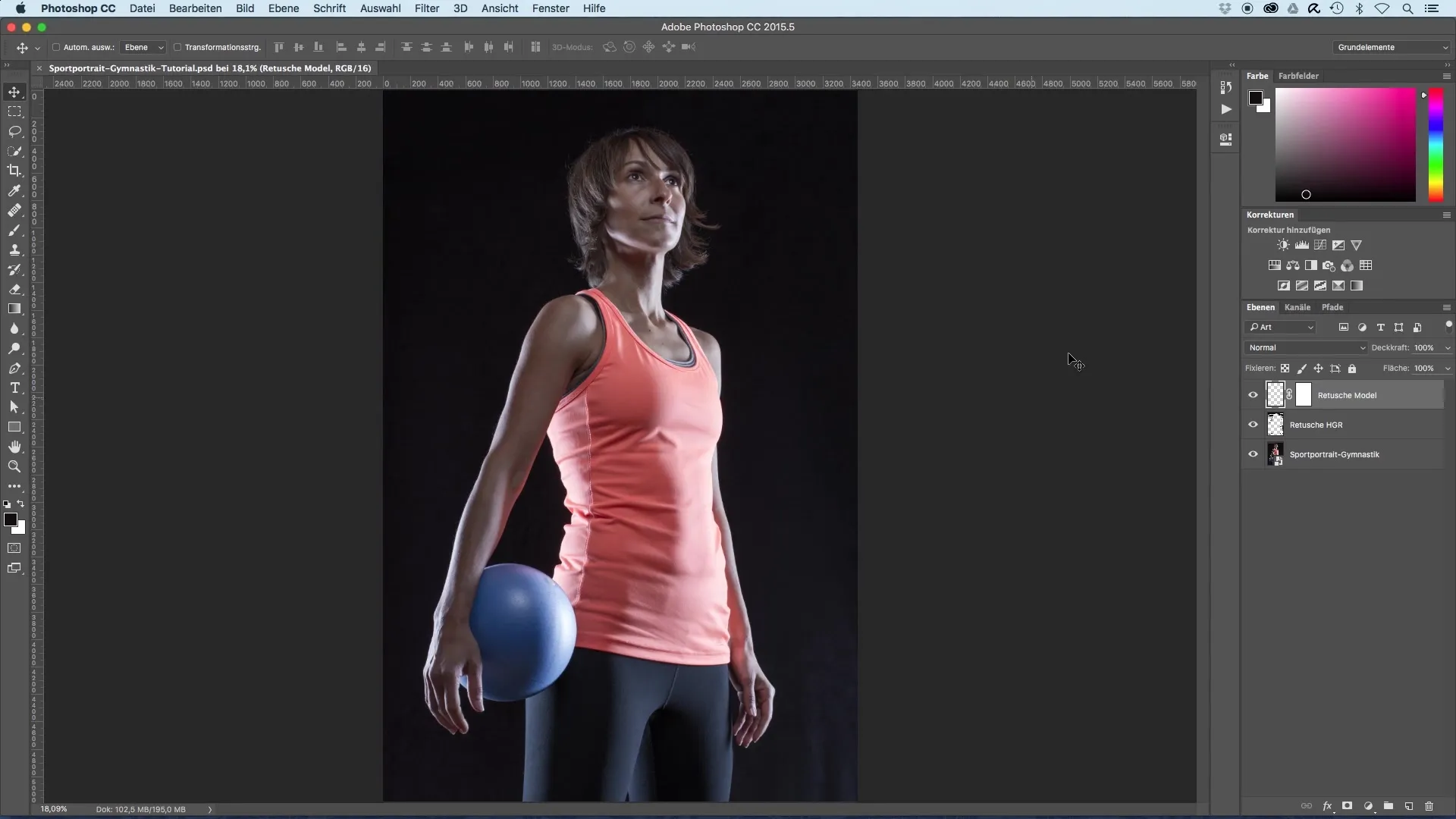
단계 2: 배경 어둡게 하기
곡선 조정 레이어에서 곡선을 아랫부분에서 오른쪽으로 끌어 배경을 어둡게 하세요. 이때 모델에 집중하지 말고 배경에만 집중하세요. 곡선을 더 아래로 끌수록 배경이 더 어두워집니다.
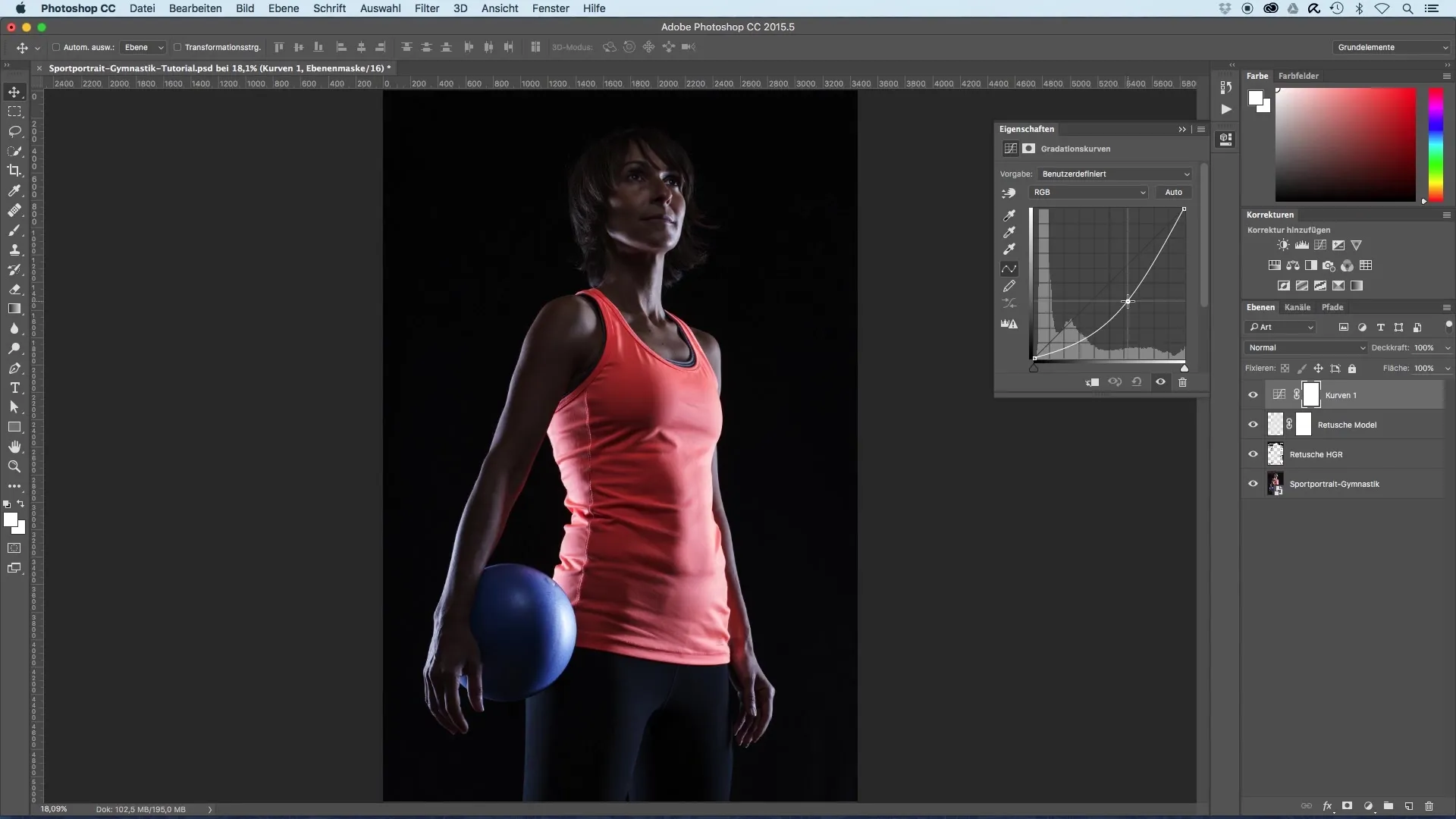
단계 3: 어둠 확인
배경은 거의 완전한 검은색으로 보여야 하며, 거의 구조가 보이지 않아야 합니다. 필요하다면 나중에 곡선 조정 레이어를 통해 언제든지 배경의 밝기를 조정할 수 있습니다.
단계 4: 모델 밝게 하기
이제 레이어 마스크로 전환하고 브러시 도구를 선택하세요. 전경 색상이 검정으로 설정되어 있는지 확인하세요. 브러시 크기와 불투명도를 약 50%로 설정하여 모델을 조심스럽게 다시 밝게 칠하세요. 얼굴에서 시작하여 상반신으로 작업하세요.
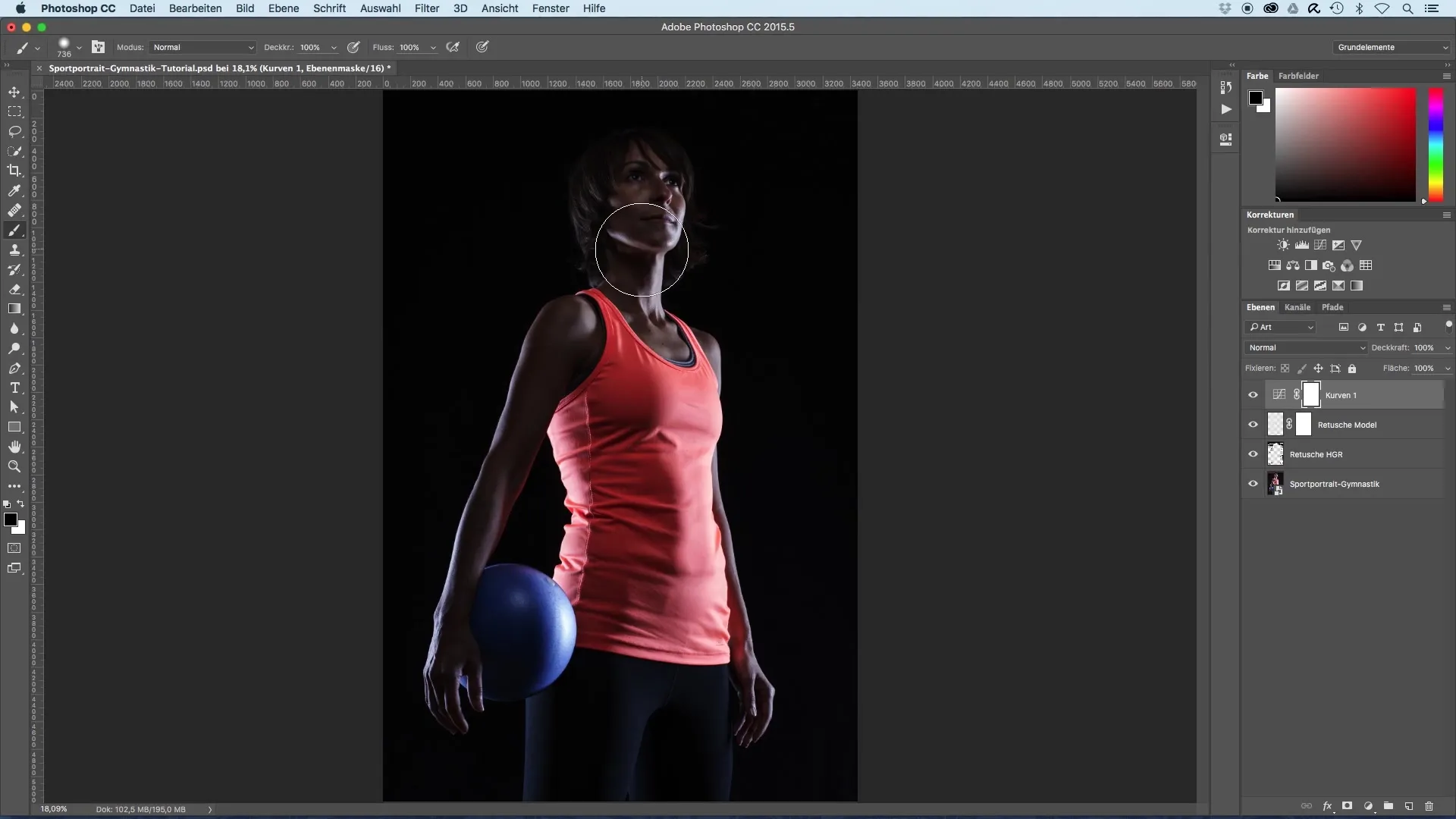
단계 5: 구역별 작업
그림을 그릴 때 특히 얼굴에서는 매우 조심하세요. 그곳에서는 어둡게 하는 걸 원하지 않으므로, 실수로 원하지 않는 영역에 칠했다면 전경 색상을 흰색으로 변경하여 효과를 중화할 수 있습니다.
단계 6: 모델 세부 조정
밝기가 유지되어야 하는 부분에서 빛 반사를 주의 깊게 살펴보세요. 팔과 공도 추가로 밝히는 것을 고려하세요. 색상이 고르게 분배되도록 하여 입체적인 모습을 생성하세요.
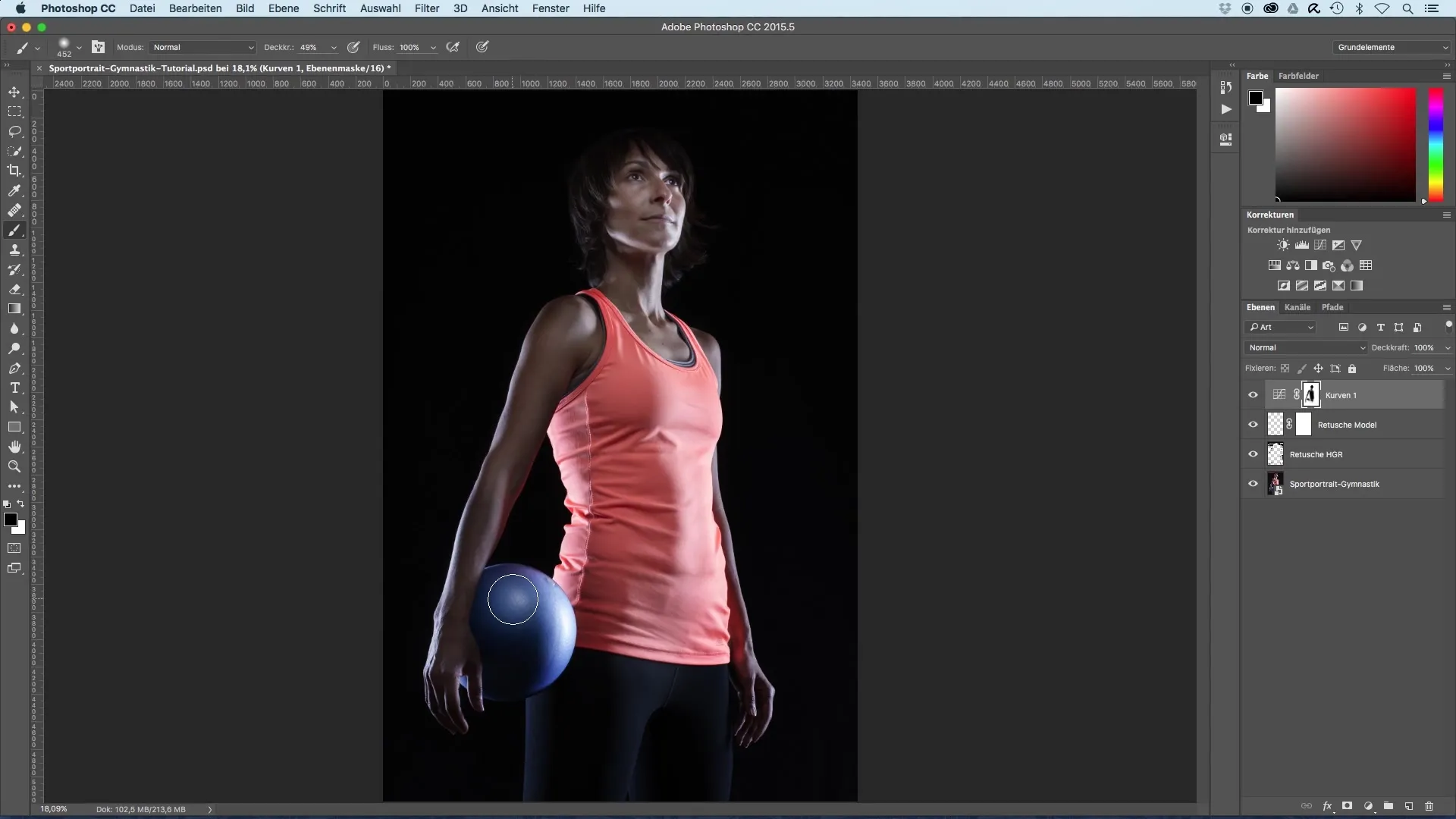
단계 7: 마스크 조정
Alt 키를 누르면서 레이어 마스크를 클릭하여 수정한 부분을 보이게 하세요. 그러면 모델이 밝아진 부분과 배경이 어두워진 부분을 명확히 확인할 수 있습니다. 다시 일반 보기로 돌아가려면 마스크를 한 번 더 클릭하면 됩니다.
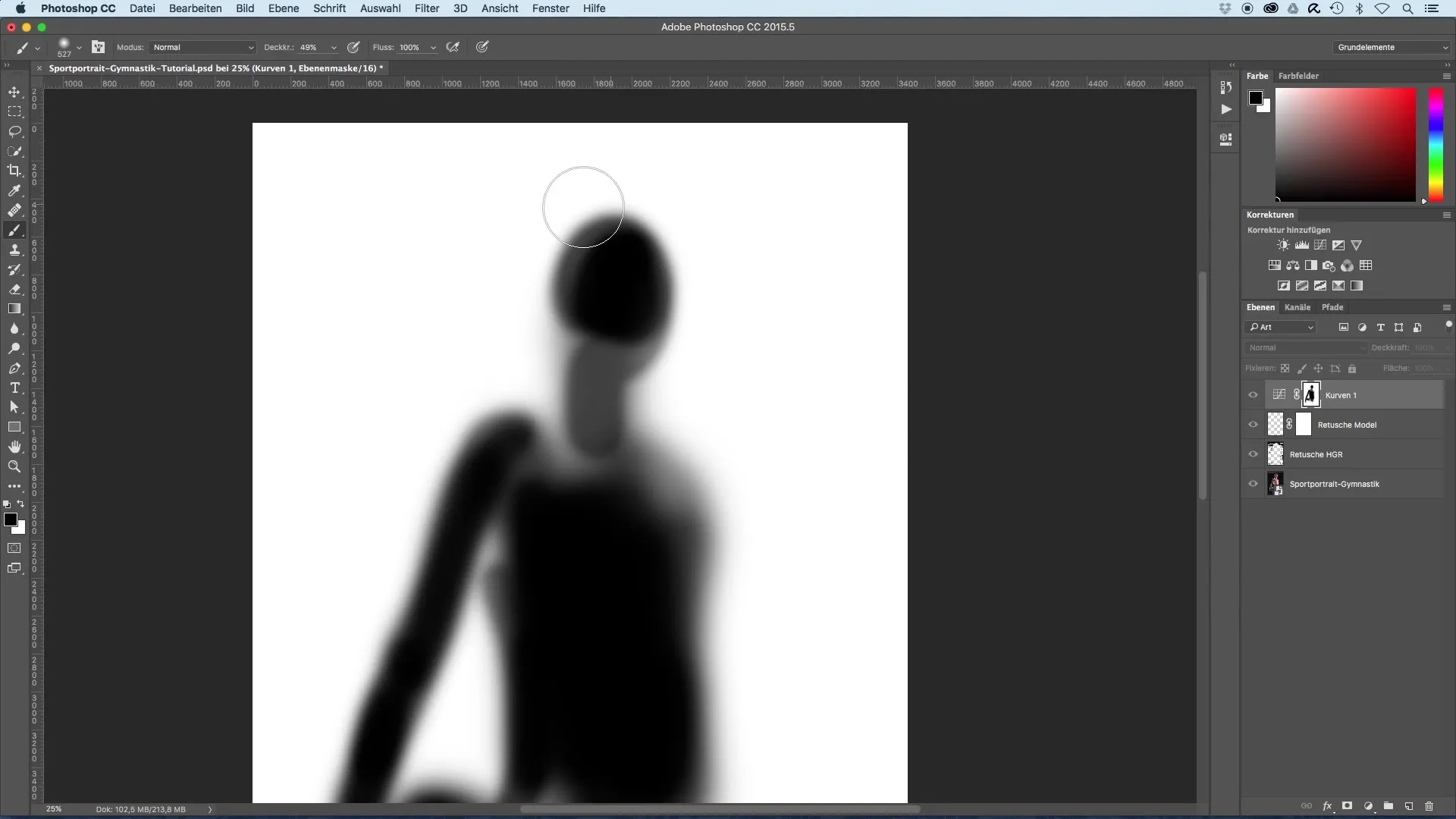
단계 8: 머리카락과 목의 세부 작업
머리카락은 배경과 거의 융합되도록 선택하여 조화로운 전체 이미지를 만들어야 합니다. 목 부위도 약간 더 어두워져 부드러운 전환을 이루도록 하세요.
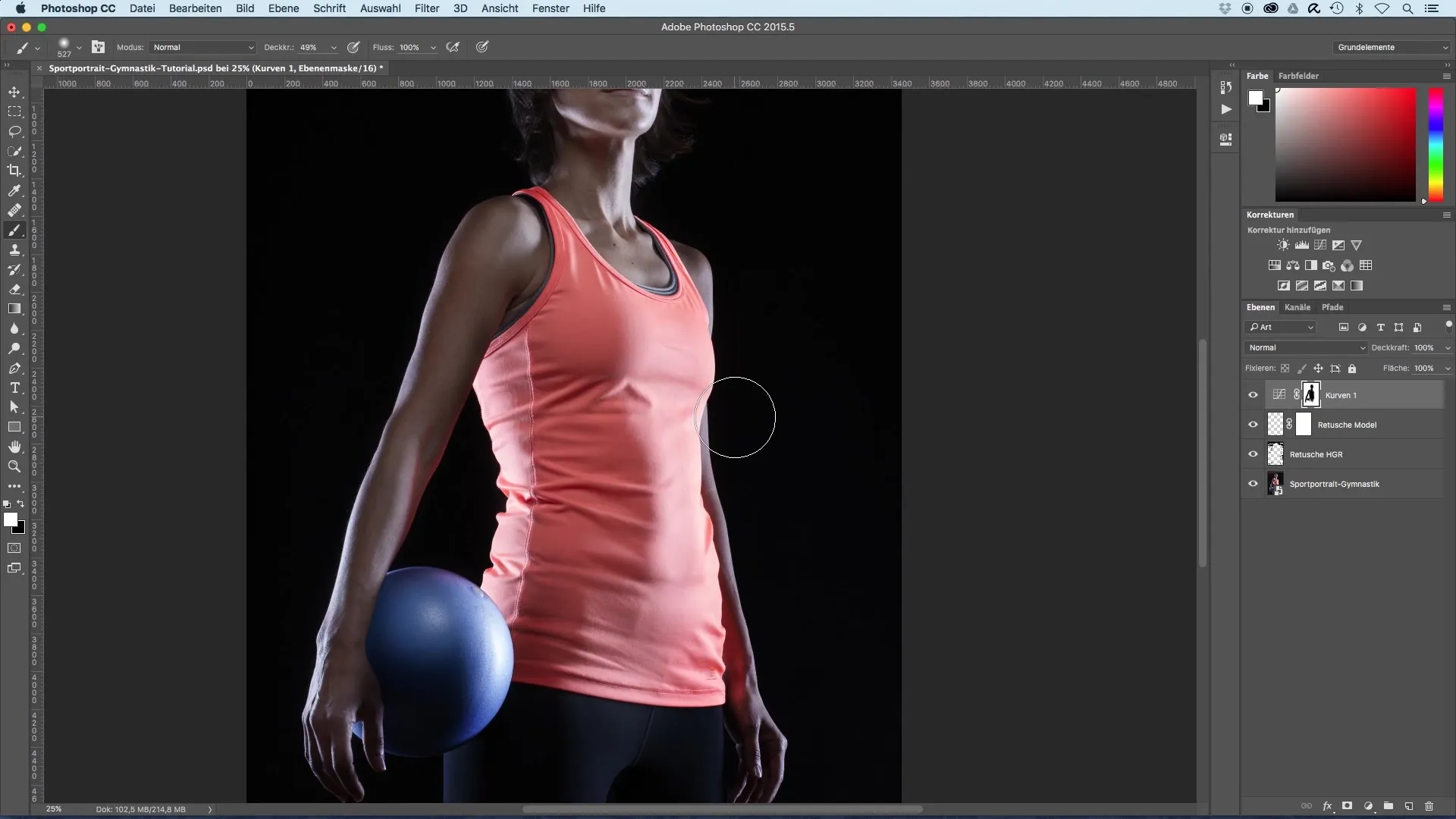
단계 9: 마지막 조정 및 비교
이미지를 살펴보고 이전 버전과 수정된 버전을 비교하세요. 특정 영역, 예를 들어 머리카락이 더 밝아져야 하는지 고려하세요. 필요에 따라 검정으로 다시 칠하여 어둡게 만드세요.
요약 - 스포츠 초상화를 위한 이미지 최적화
이 가이드를 통해 스포츠 초상화의 배경을 효과적으로 어둡게 하는 방법을 배우셨습니다. 곡선 조정 레이어와 레이어 마스크의 목표 지향적인 사용을 통해 주요 대상이 중심에 있도록 할 수 있습니다. 조정은 언제든지 가능하여 높은 유연성을 제공합니다.
자주 묻는 질문
곡선 조정 레이어를 어떻게 추가하나요?레이어 패널에서 조정 레이어 아이콘을 클릭하고 "곡선"을 선택하세요.
나중에 곡선 조정 레이어의 변경을 조정할 수 있나요?예, 언제든지 곡선 레이어의 설정을 조정할 수 있습니다.
마스크에서 모델을 어떻게 밝게 하나요?모델 주위의 영역을 밝게 하려면 검정 전경 색상을 가진 브러시 도구를 사용하세요.
너무 많이 칠했을 때는 어떻게 해야 하나요?전경 색상을 흰색으로 변경하여 어둡게 하는 효과를 되돌리세요.
배경을 완전히 검은색으로 만들려면 어떻게 해야 하나요?곡선 조정 레이어의 하단에서 곡선을 오른쪽으로 끌어 배경의 어둠을 극대화하세요.


